Как включить TPM 2.0 в BIOS на ноутбуках и компьютерах HP Envy и Pavilion
Одним из системных требований для Windows 11 является доверенный платформенный модуль (TPM) версии 2.0, который может быть отключен в вашей системе. Ваша система станет совместимой для работы с Windows 11 только тогда, когда будет включен TPM. Вот что вам нужно знать, чтобы включить TPM 2.0 в BIOS на ПК и ноутбуках HP – независимо от того, есть ли у вас HP Envy, HP Pavilion или любой ноутбук другой серии.
Программы для Windows, мобильные приложения, игры - ВСЁ БЕСПЛАТНО, в нашем закрытом телеграмм канале - Подписывайтесь:)
Что такое TPM 2.0?
TPM 2.0 – это функция безопасности, которая поставляется с современными настольными компьютерами и ноутбуками. Это микрочип, который присутствует в материнской плате и теперь стал системным требованием для Windows 11. TPM шифрует все пароли и конфиденциальную информацию в вашей системе и обеспечивает безопасное хранение такой информации.
Если TPM обнаруживает вредоносное ПО любого типа, он выполняет процесс, который помещает вашу систему в карантин, пока не удалит вредоносное ПО и не защитит вашу систему снова. TPM был представлен в 2009 году для обычных компьютеров и ноутбуков, и ни одна система больше не работает без него. Так что, если ваша система не старше десяти лет, в ней обязательно будет микрочип TPM 2.0.
Связанный: Ошибка «ПК должен поддерживать безопасную загрузку»: как исправить
Как включить TPM в BIOS на ноутбуках и ПК HP
Примечание. Если вам нужна помощь с загрузкой в режиме BIOS вашего ноутбука / настольного компьютера, воспользуйтесь двумя способами, приведенными в разделе ниже.
Включите компьютер (или перезагрузите его) и нажмите F10 во время загрузки, чтобы попасть в меню BIOS. Затем используйте клавишу со стрелкой вправо, чтобы перейти на вкладку «Безопасность».
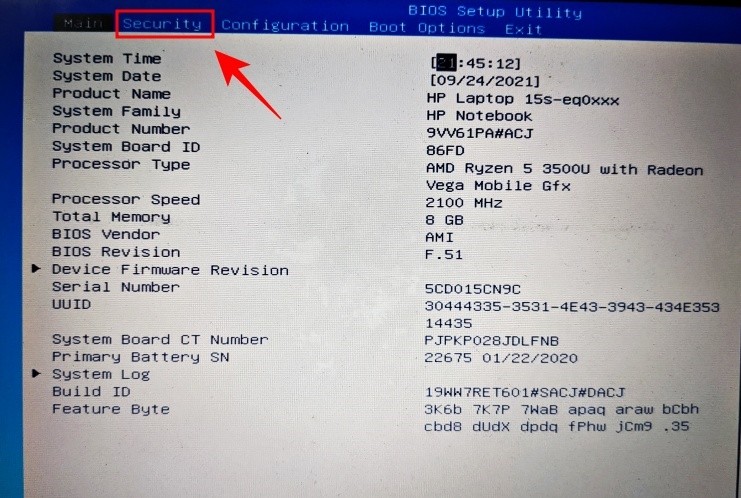
Найдите параметр состояния TPM и используйте клавиши со стрелками, чтобы добраться до него. Если он включен, то хорошо.

Если это не так, нажмите Enter и выберите Enabled.
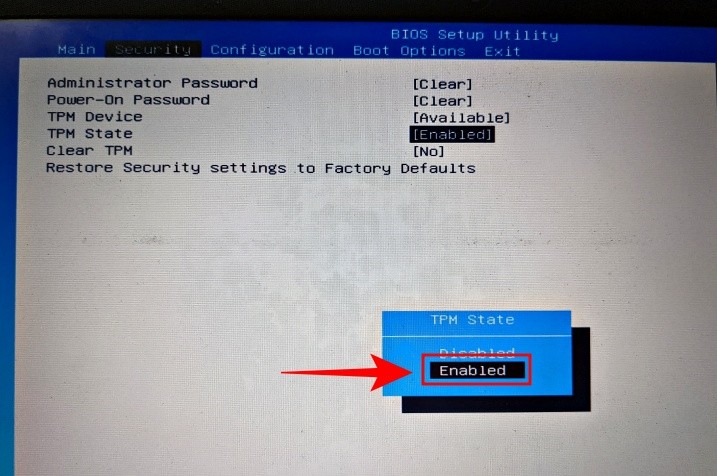
Затем используйте клавиши со стрелками, чтобы перейти на вкладку «Выход».

Перейдите к опции «Сохранить изменения и выйти» и нажмите Enter.

Нажмите Enter для Да.

После перезагрузки системы проверьте, доступен ли и включен ли TPM. Для этого нажмите Win + R, чтобы открыть окно ЗАПУСК. Введите tpm.msc и нажмите Enter.

Откроется экран управления TPM. Вы должны увидеть «TPM готов к использованию» в разделе «Статус». Версия TPM будет указана в разделе «Информация о производителе TPM».

По теме: Совместимость с Windows 11: Может ли ваш компьютер работать с Windows 11?
Как получить доступ к меню UEFI / BIOS на ноутбуках и ПК HP (Windows 11)
Чтобы получить доступ к меню UEFI / BIOS в вашей системе HP, воспользуйтесь одним из следующих способов.
Метод №1: нажмите горячую клавишу, когда ваша система загружается.
Когда ваш ноутбук или ПК HP загружается, прямо перед тем, как вы увидите логотип Windows, вы должны увидеть сообщение «Нажмите F11, чтобы начать восстановление». Нажимайте эту горячую клавишу непрерывно, чтобы перейти на страницу UEFI / BIOS вместо обычной стартовой страницы Windows.
Если F11 не работает, попробуйте любую другую клавишу, например Delete (Del), Escape (Esc), F2 или F12.
Намного более простой и надежный способ получить доступ к меню UEFI / BIOS – это меню «Пуск» Windows 11. Выполните следующие шаги для того же:
Нажмите Win + I, чтобы открыть Настройки. Выбрав «Система» на левой панели, прокрутите вниз вправо и нажмите «Восстановление».
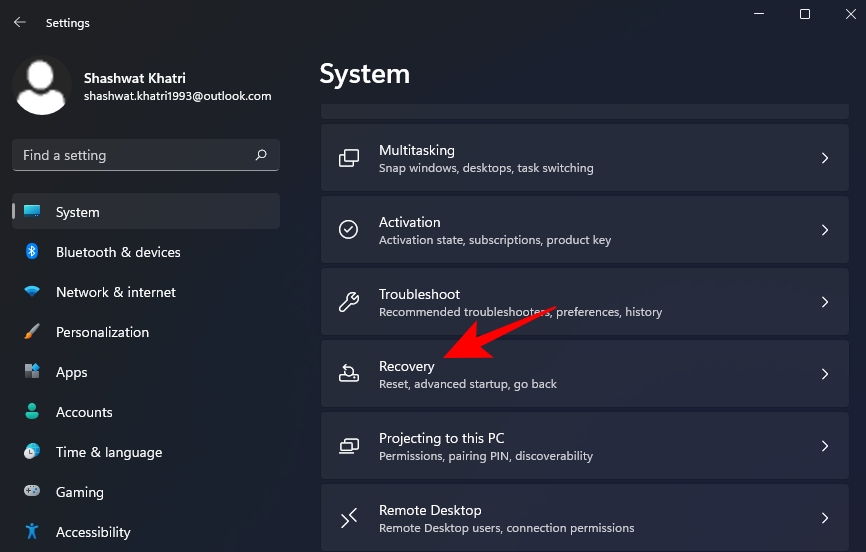
Нажмите «Перезагрузить сейчас» рядом с «Расширенный запуск».
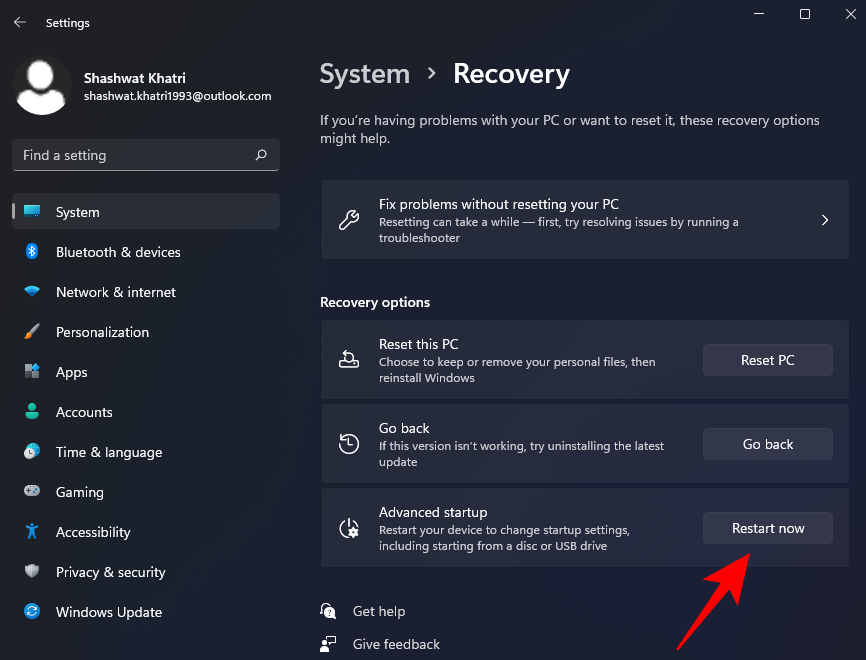
Как только вы это сделаете, ваш обычный интерфейс Windows закроется, и вам будет предложено выбрать опцию из меню, которое появится рядом, нажмите здесь опцию «Устранение неполадок».
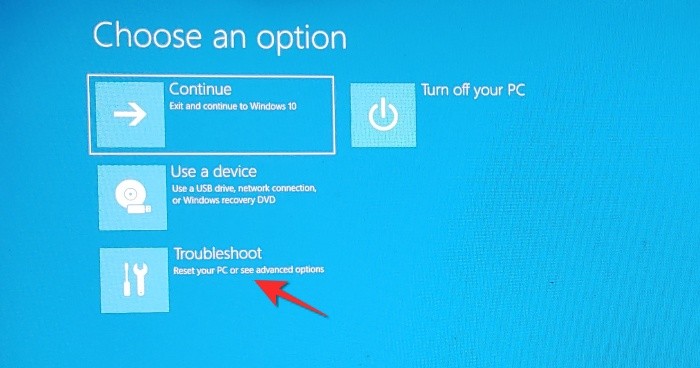
Когда откроется меню «Устранение неполадок», выберите здесь пункт меню «Дополнительные параметры».
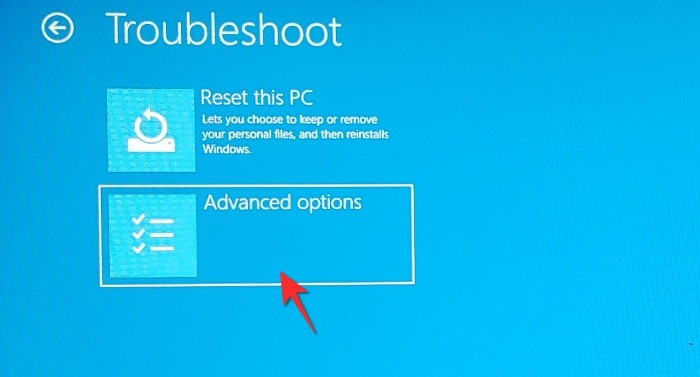
Когда откроется меню «Дополнительные параметры», выберите «Настройки прошивки UEFI / BIOS» из предложенных вариантов.
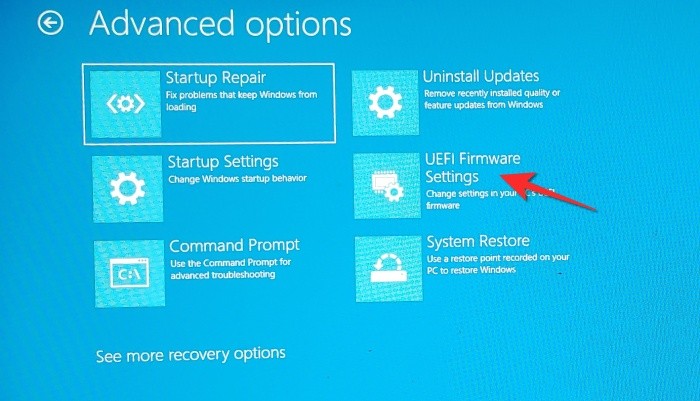
Нажмите кнопку «Перезагрузить», чтобы перейти в меню загрузки.
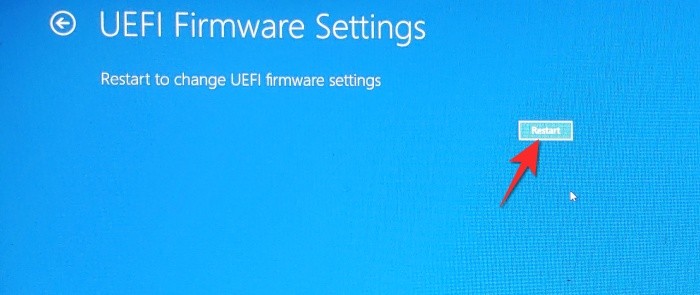
Мы надеемся, что эта статья оказалась для вас полезной. Обращайтесь к нам в комментариях, если у вас возникнут вопросы! Будьте осторожны и оставайтесь в безопасности.
СВЯЗАННЫЕ С
Программы для Windows, мобильные приложения, игры - ВСЁ БЕСПЛАТНО, в нашем закрытом телеграмм канале - Подписывайтесь:)






